Acer Aspire 4551 – страница 12
Инструкция к Ноутбуку Acer Aspire 4551
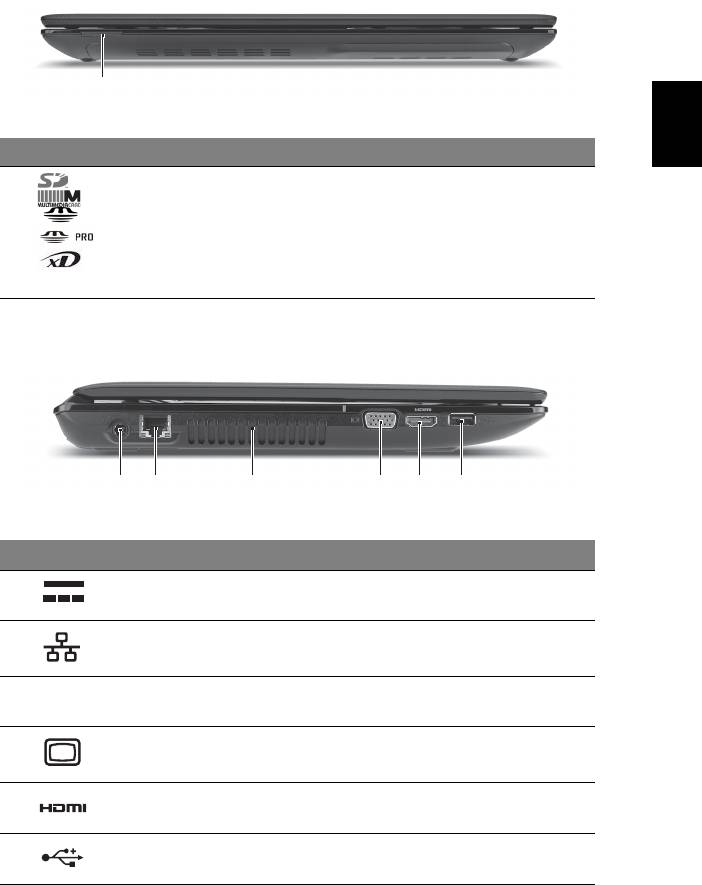
7
Skats no priekšpuses aizvērtā veidā
Latviski
1
# Ikona Elements Apraksts
1Karšu lasītājs
Pieņem datu nesējus Secure Digital (SD),
"Vairāki vienā"
MultiMediaCard (MMC), Memory Stick (MS),
Memory Stick PRO (MS PRO) un xD-Picture
Card (xD).
Piezīme: Nospiediet, lai izņemtu/instalētu
karti. Vienlaikus var lietot tikai vienu karti.
Skats no kreisās puses
213456
# Ikona Elements Apraksts
1Līdzstrāvas ieejas
Šeit pieslēdz maiņstrāvas adapteru.
ligzda
2 Ethernet (RJ-45)
Šeit pieslēdz Ethernet 10/100/1000
ports
tīkla vadu.
3 Ventilācijas atveres Neļauj datoram sakarst pat pēc ilgstošas
lietošanas.
4 Ārējā displeja
Šeit pieslēdz displeja ierīci (piemēram,
(VGA) ports
ārēju monitoru, LCD projektoru).
5 HDMI ports Atbalsta augstas kvalitātes ciparu video
savienojumus.
6 USB 2.0 ports Šeit pieslēdz USB 2.0 ierīces (piemēram,
USB peli vai USB kameru).
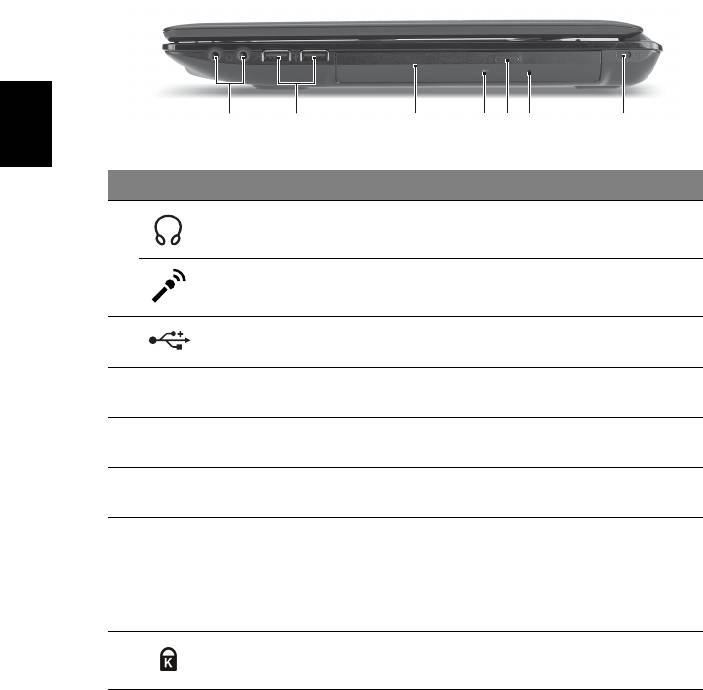
8
Skats no labās puses
2134567
Latviski
# Ikona Elements Apraksts
1Austiņu/skaļruņu/
Šeit pieslēdz audio līnijas izejas ierīces
līnijas izejas ligzda
(piemēram, skaļruņus, austiņas).
Mikrofona ligzda Pieņem ievadi no ārējiem mikrofoniem.
2 USB 2.0 ports Šeit pieslēdz USB 2.0 ierīces (piemēram,
USB peli vai USB kameru).
3 Optiskais diskdzinis Iekšējais optiskais diskdzinis; pieņem CD vai
DVD diskus.
4Optiskā diska
Iedegas, kad optiskais diskdzinis ir aktīvs.
piekļuves indikators
5Optiskā diska
Izstumj no diskdziņa optisko disku.
izstumšanas poga
6 Ārkārtas diska
Izstumj optiskā diskdziņa paliktni, kad dators ir
izņemšanas
izslēgts.
caurums
Piezīme: Lai izstumtu optiskā diskdziņa paliktni,
kad dators ir izslēgts, iespiediet ārkārtas diska
izņemšanas caurumā
papīra saspraudi.
7 Kensingtona
Šeit pieslēdz Kensingtona atslēgu datora
atslēgas slots
drošībai.
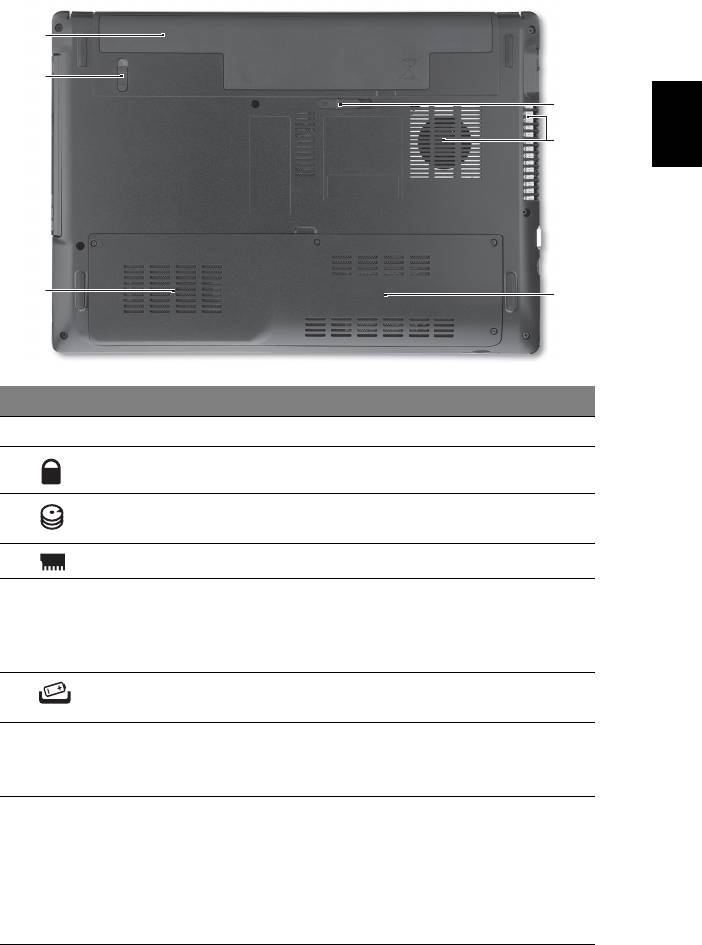
9
Skats no apakšpuses
1
2
Latviski
6
5
3
4
# Ikona Elements Apraksts
1 Akumulatora nodalījums Šeit ievieto datora akumulatoru.
2 Akumulatora fiksators Nofiksē akumulatoru.
3Cietā diska nodalījums Šeit atrodas datora cietais disks.
(nostiprināts ar skrūvēm).
4Atmiņas nodalījums Šeit atrodas datora pamatatmiņa.
5 Ventilācijas atveres un
Neļauj datoram sakarst pat pēc ilgstošas
ventilators
lietošanas.
Piezīme: Neaizsedziet un nenosprostojiet
ventilatora atveri.
6Akumulatora
Atbrīvo akumulatoru, lai to varētu izņemt.
atbrīvošanas slēdzis
Vide
• Temperatūra:
•Ieslēgtā stāvoklī: No 5°C līdz 35°C
•Izslēgtā stāvoklī: No -20°C līdz 65°C
• Mitrums (bez kondensācijas):
•Ieslēgtā stāvoklī: No 20% līdz 80%
•Izslēgtā stāvoklī
: No 20% līdz 80%
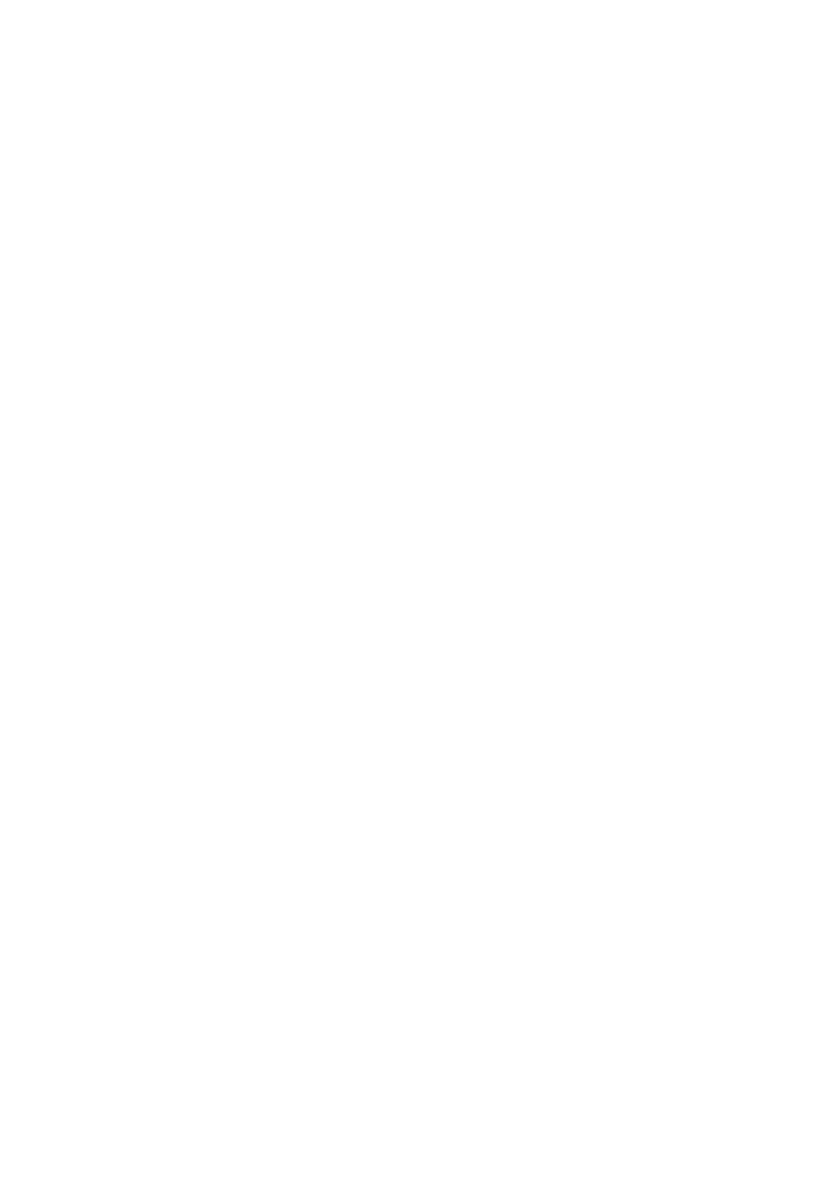
Aspire 4741/4741Z/4551/4251
serijų
Trumpa instrukcija
© 2010 Visos teisės saugomos.
Aspire 4741/4741Z/4551/4251 serijų Trumpa instrukcija
Pirmasis leidimas: 04/2010
Aspire 4741/4741Z/4551/4251 serijų nešiojamasis kompiuteris
Modelio numeris: _______________________________
Serijos numeris: ________________________________
Pirkimo data: __________________________________
Pirkimo vieta: __________________________________
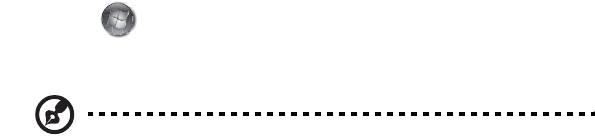
3
Dalykai, kuriuos reikia atlikti
pirmiausia
Leiskite padėkoti, kad pasirinkote „Acer“ nešiojamąjį kompiuterį – tikimės Jūsų
nenuvilti ir užtikrinti visus nešiojamojo kompiuterio teikiamus privalumus.
Instrukcijos Jums
Tam, kad palengvintume Jums naudojimąsi „Acer“ kompiuteriu, parengėme kelias
instrukcijas:
Pirmiausia plakatas padės jums atlikti pradinį kompiuterio nustatymą.
„Aspire“ serijos bendrojoje naudojimo instrukcijoje pateikiama naudinga
informacija apie visų Aspire gaminių serijos modelių kompiuterius. Jis apima
bendruosius klausimus, kaip, pvz. klaviatūros ir audio sistemos naudojimas ir t.t.
Prašome atkreipti dėmesį į tai, jog dėl savo pobūdžio Bendrojoje naudojimo
instrukcijoje bei AcerSystem User Guide, kuris bus minimas toliau, kartais bus
aptariamos funkcijos ar ypatybės, būdingos tik konkretiems šios serijos modeliams ir
nebūtinai tam modeliui, kurį jūs įsigijote. Tokiais atvejais atitinkamose teksto vietose
yra prierašais „tik tam tikruose modeliuose“.
Trumpa instrukcija pateikiama informacija apie pagrindines Jūsų įsigyto
kompiuterio savybes ir funkcijas. Išsamesnės informacijos apie tai, kaip padaryti
kompiuterį produktyvesniu, rasite AcerSystem User Guide. Šioje instrukcijoje
išsamiai aprašoma tokia informacija, kaip sisteminiai failai, duomenų atstatymas,
kompiuterio galimybių praplėtimas ir gedimų diagnostika. Be to, šioje instrukcijoje
yra ir garantinė informaciją, bendrieji reikalavimai ir su sauga susiję įspėjimai. Ši
instrukcija yra „Portable Document Format (PDF)“ formate ir ji jau bus kompiuteryje.
Jei norite perži
ūrėti šią instrukciją:
1 Spauskite Start (pradėti) > All Programs (visos programos) >
AcerSystem.
2 Spauskite AcerSystem User Guide.
Pastaba: Failo peržiūrai reikės „Adobe Reader“. Jei kompiuteryje nėra „Adobe
Reader“, paspaudus ant AcerSystem User Guide bus pirmiausiai paleistas
„Adobe Reader“ įdiegimas. Vadovaukitės ekrane esančiomis instrukcijomis
įdiegimo užbaigimui. Instrukcijų dėl „Adobe Reader“ naudojimosi ieškokite
„Help and Support“ (Žinynas ir pagalba) meniu.

4
Ekskursija po jūsų Acer nešiojamąjį
kompiuterį
Atlikus kompiuterio sąranką kaip parodyta plakate, leiskite jus supažindinti su jūsų
naujuoju Acer nešiojamuoju kompiuteriu.
Vaizdas iš viršaus
1
11
Lietuviškai
2
3
4
10
5
6
9
7
8
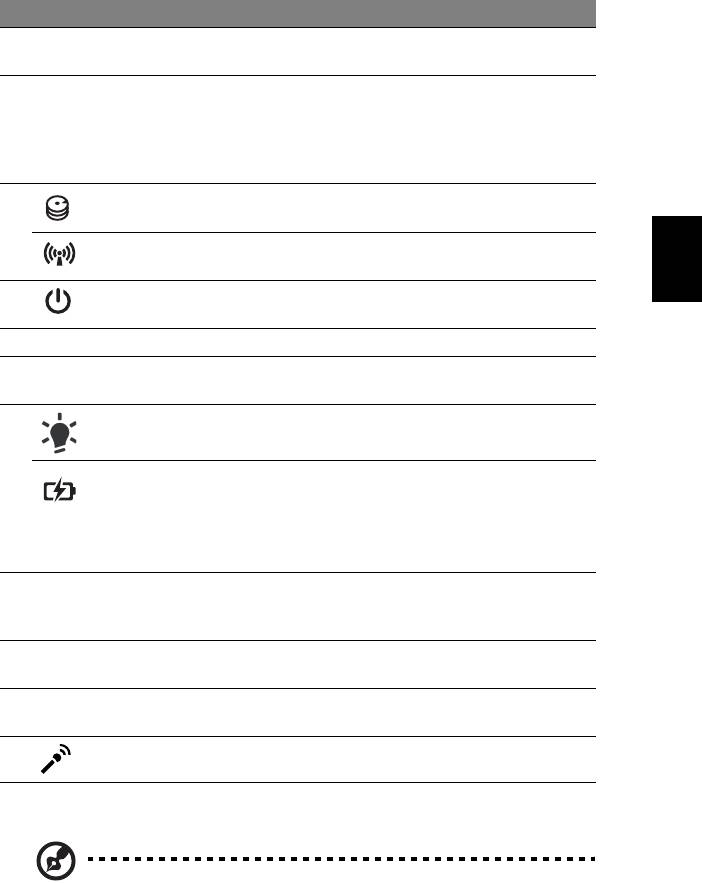
5
# Piktograma Objektas Aprašymas
1 Acer Crystal Eye
Interneto kamera vaizdinei komunikacijai
interneto kamera
(tik tam tikruose modeliuose).
2 Ekranas Taip pat vadinamas skystųjų kristalų ekranu
(angl. Liquid-Crystal Display (LCD)), jame
pateikiamas kompiuterio rodomas vaizdas
(konfigūravimo tvarka gali kisti priklausomai
nuo modelio).
3 HDD indikatorius Nurodo ar kietasis diskas yra naudojamas
(į jį rašoma ar skaitoma).
Lietuviškai
Komunikacijos
Nurodo kompiuterio belaidžio ryšio
indikatorius
įtaiso būklę.
4 Energijos
Įjungia ir išjungia kompiuterį.
mygtukas
5Klaviatūra Skirta duomenų įvedimui į kompiuterį.
6Liečiamasis
Lietimui jautrus įrenginys, veikiantis kaip
laukelis
kompiuterio pelė.
7 Maitinimo
Nurodo kompiuterio energijos sistemos
1
indikatorius
būklę.
Baterijos
Nurodo kompiuterio baterijos būklę.
1
indikatorius
1. Kraunasi: Kraunantis baterijai lemputė
dega gintaro spalva.
2. Pilnai pakrauta: Dirbant iš kintamos
srovės (AC) tinklo lemputė dega mėlynai.
8Pelės klavišai
Kairysis ir dešinysis klavišai veikia kaip
(kairysis ir
kairysis ir dešinysis pelės mygtukai.
dešinysis)
9 Atrama delnui Patogi atramos vieta jūsų rankoms
naudojimosi kompiuteriu metu.
10 Garsiakalbiai Kairysis ir dešinysis garsiakalbiai transliuoja
stereo garsą.
11 Mikrofonas Vidinis mikrofonas garso įrašymui.
1. Priekinio pulto indikatoriai matomi ne tada, kai kompiuterio viršus yra uždarytas.
Pastaba: Tiksli jūsų kompiuterio konfigūracija priklauso nuo įsigyto
modelio.
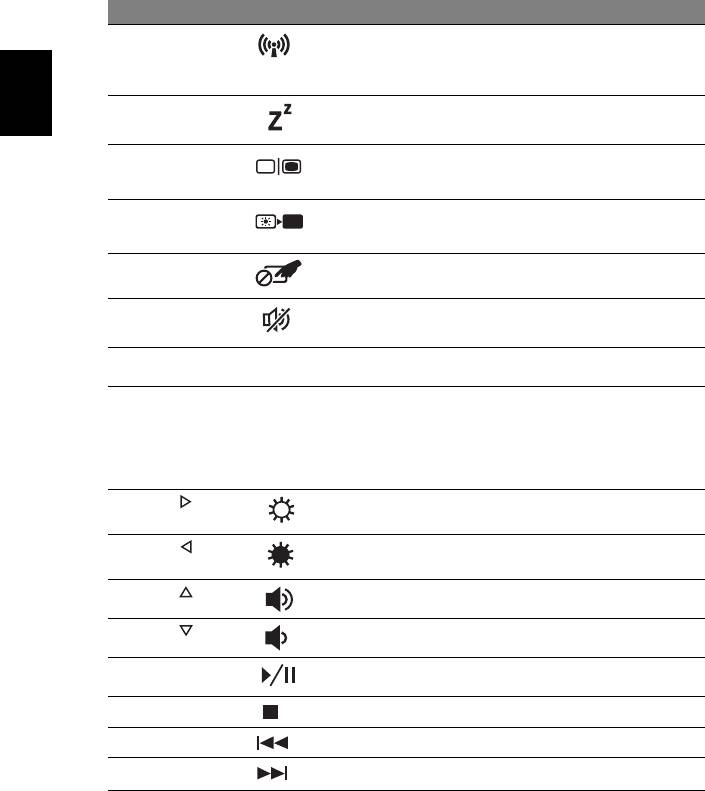
6
Greitieji klavišai
Kompiuteryje įrengti greitieji klavišai ar numatytos klavišų kombinacijos, leidžiančios
valdyti daugelį kompiuterio funkcijų, tokių kaip ekrano ryškumas ar garsiakalbių
garsas.
Norėdami pasinaudoti greitaisiais klavišais, prieš spausdami bet kokią greitųjų
klavišų kombinaciją nuspauskite ir laikykite klavišus <Fn>.
Greitasis klavišas Piktograma Funkcija Aprašymas
<Fn> + <F3> Komunikacijos
Įjungia/išjungia kompiuterio
komunikacijos prietaisus.
mygtukas
(Komunikacijos prietaisai gali skirtis
priklausomai nuo konfigūracijos.)
<Fn> + <F4> Sustabdyti
Įjungia hibernacijos (kompiuterio
sustabdymo) režimą.
Lietuviškai
<Fn> + <F5> Ekranų
Perjungia kompiuterio rodomą vaizdą
iš kompiuterio monitoriaus į išorinį
perjungimas
monitorių (jei prijungtas) ir atvirkščiai.
<Fn> + <F6> Ekrano
Energijos taupymo tikslais išjungia
ekraną. Norint vėl įjungti spauskite
išjungimas
bet kurį klavišą.
<Fn> + <F7> Lietimui jautraus
Įjungia ir išjungia lietimui jautrų
ekraną.
ekrano jungiklis
<Fn> + <F8> Garsiakalbio
Išjungia ir įjungia garsiakalbius.
jungiklis
<Fn> + <F11>
NumLk
Num Lock
Įjungia ir išjungia integruotą skaičių
klaviatūrą.
<Fn> + <F12>
Scr Lk
Scroll Lock
Įjungus „Scroll Lock”, vaizdas ekrane
juda viena linija aukštyn arba žemyn
spaudžiant, atitinkamai, klavišą su
rodykle aukštyn arba su rodykle
žemyn. „Scroll Lock“ su tam tikromis
programomis neveikia.
<Fn> + < >
Padidinti
Padidina ekrano ryškumą.
ryškumą
<Fn> + < >
Sumažinti
Sumažina ekrano ryškumą.
ryškumą
<Fn> + < >
Padidinti garsą
Padidina kompiuterio audio sistemos
garsą.
<Fn> + < >
Sumažinti garsą
Sumažina kompiuterio audio
sistemos garsą.
<Fn> + <Home> Leisti/pristabdyti
Leisti ar pristabdyti pasirinktą
medijų failą.
<Fn> + <Pg Up> Stabdyti
Sustabdyti pasirinktą medijų failą.
<Fn> + <Pg Dn> Ankstesnis
Grįžta prie ankstesnio medijų failo.
<Fn> + <End> Toliau
Pereina prie paskesnio medijų failo.
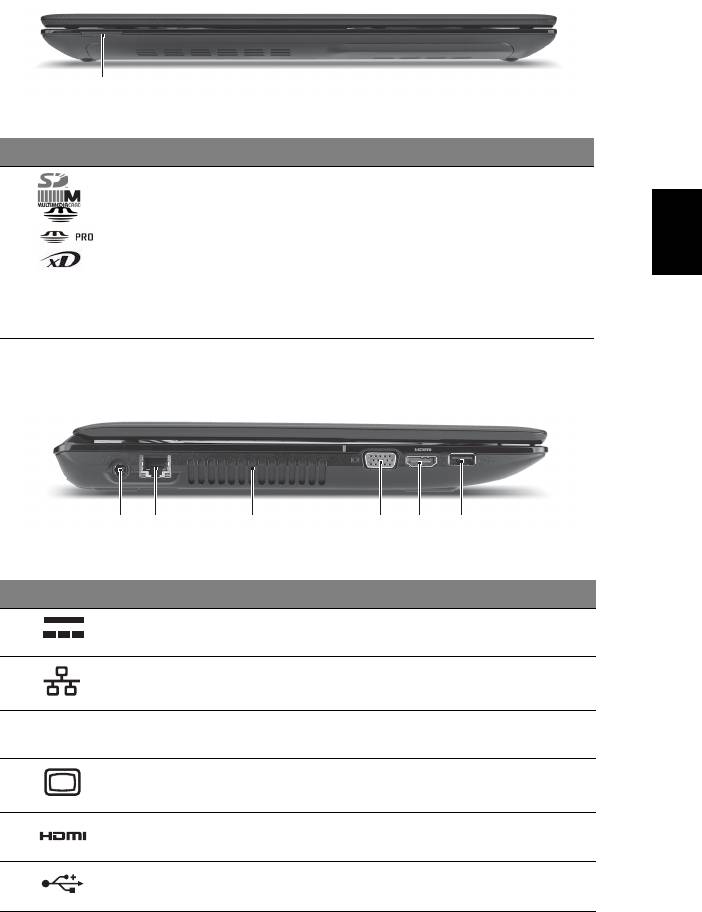
7
Uždaryto kompiuterio vaizdas iš priekio
1
# Piktograma Objektas Aprašymas
1 „Multi-in-1“ atminties
Skaito Secure Digital (SD),
Lietuviškai
kortelių skaitytuvas
MultiMediaCard (MMC), Memory Stick
(MS), Memory Stick PRO (MS PRO),
xD-Picture Card (xD) tipų atminties
korteles.
Pastaba: Spauskite norėdami įdėti/
išimti kortelę. Vienu metu galima
naudotis tik viena kortele.
Vaizdas iš kairės
213456
# Piktograma Objektas Aprašymas
1 Nuolatinės srovės
Skirtas prijungti kintamos srovės (AC)
(DC) kištuko lizdas
adapteriui.
2 Ethernet (RJ-45)
Skirtas prisijungti prie Ethernet
lizdas
10/100/1000 tipo tinklo.
3 Ventiliacijos angos Neleidžia kompiuteriui perkaisti net ir
po ilgo naudojimo.
4 Išorinio ekrano (VGA)
Skirtas prijungti papildomą monitorių
lizdas
(pvz. išorinį monitorių, LCD projektorių).
5 HDMI lizdas Skirtas pajungti didelės raiškos
skaitmeniniams vaizdo prietaisams.
6 USB 2.0 lizdas Skirtas prijungti USB 2.0 tipo įrenginius
(pvz. USB pelę, USB kamerą).
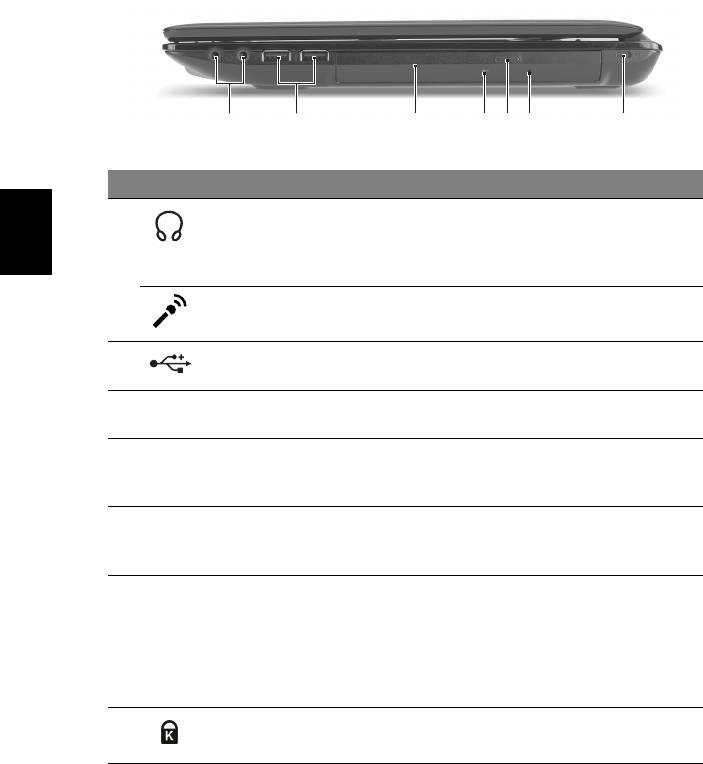
8
Vaizdas iš dešinės
2134567
# Piktograma Objektas Aprašymas
1Ausinių/
Skirtas išoriniams linijiniams audio
garsiakalbio/
prietaisams (pvz. garsiakalbiams, ausinėms)
linijinio išėjimo
pajungti.
Lietuviškai
kištukas
Mikrofono
Skirtas prijungti išorinį mikrofoną.
prijungimo lizdas
2 USB 2.0 lizdas Skirtas prijungti USB 2.0 tipo įrenginius
(pvz. USB pelę, USB kamerą).
3Optinių diskų
Vidinis optinių diskų įrenginys; skaito CD
įrenginys
arba DVD.
4 Optinio disko
Dega kai optinių diskų įrenginys dirba.
darbo
indikatorius
5Optinių diskų
Atidaro optinių diskų įrenginio dureles.
išstūmimo
mygtukas
6 Avarinio
Atidaro optinių diskų įrenginio dureles kai
atidarymo anga
kompiuteris yra išjungtas.
Pastaba: Norėdami esant išjungtam
kompiuteriui atidaryti optinių diskų įrenginio
dureles, į avarinio atidarymo angą įkiškite
sąvarž
ėlę.
7 Kensington
Skirtas užfiksuoti Kensington tipo
spynos lizdas
kompiuterio užraktui.
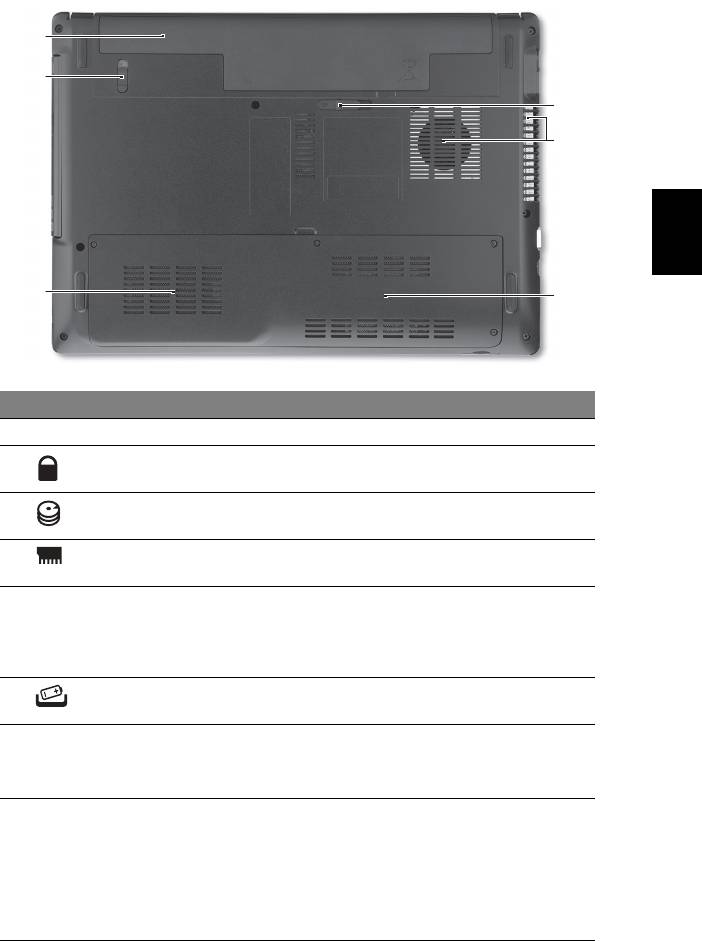
9
Vaizdas iš apačios
1
2
6
5
Lietuviškai
3
4
# Piktograma Objektas Aprašymas
1 Baterijos lizdas Skirtas montuoti kompiuterio baterijai.
2 Baterijos užraktas Fiksuoja įdėtą bateriją darbinėje
padėtyje.
3Kietųjų diskų lizdas Montuojamas kietasis diskas
(įtvirtintas varžtais).
4 Operatyviosios
Montuojama pagrindinė kompiuterio
atminties lizdas
atmintis.
5 Ventiliacijos angos ir
Neleidžia kompiuteriui perkaisti net ir po
aušintuvas
ilgo naudojimo.
Pastaba: Neuždenkite ir neužblokuokite
ventiliatoriaus ertmės.
6 Baterijos fiksatorius Atpalaiduoja baterijos fiksavimą, leidžia
ją išimti.
Aplinka
• Temperatūra:
• Darbinė: Nuo 5°C iki 35°C
• Saugojimo: Nuo -20°C iki 65°C
•Drėgmė (be kondensacijos):
• Darbinė: Nuo 20% iki 80%
• Saugojimo: Nuo 20% iki 80%
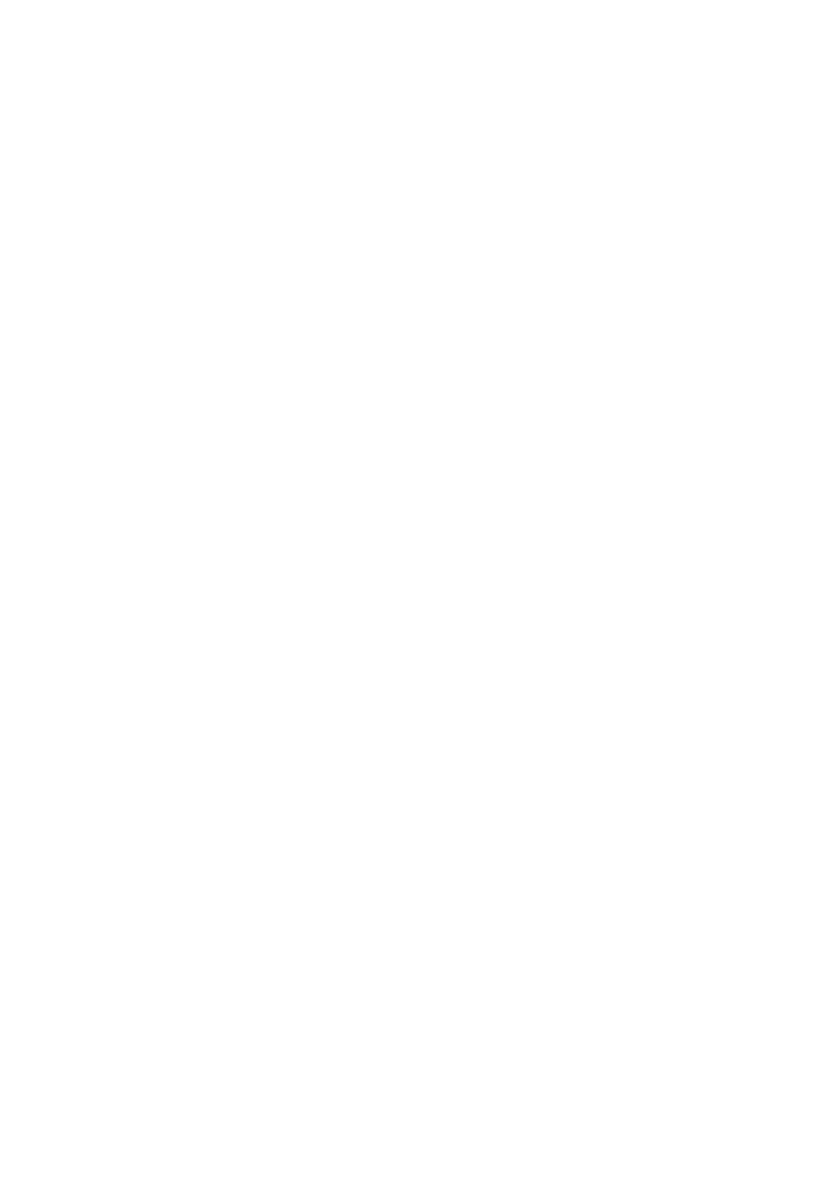
Σειρά Aspire 4741/4741Z/4551/
4251
Γρήγορος οδηγός
© 2010 Με την επιφύλαξη κάθε νόµιµου δικαιώµατος.
Γρήγορος οδηγός σειράς Aspire 4741/4741Z/4551/4251
Αρχική Έκδοση: 04/2010
Φορητό PC σειράς Aspire 4741/4741Z/4551/4251
Αριθµός Μοντέλου: _____________________________
Σειριακός Αριθµός: _____________________________
Ηµεροµηνία Αγοράς: ____________________________
Τόπος Αγοράς: ________________________________
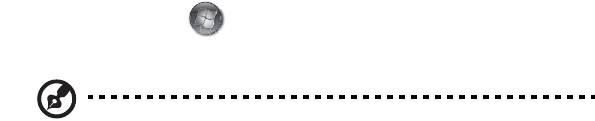
3
Όλα µε τη σειρά τους
Θα επιθυµούσαµε να σας ευχαριστήσουµε που επιλέξατε το φορητό υπολογιστή της
Acer µε σκοπό την αντιµετώπιση των αναγκών σας για φορητό υπολογιστή.
Οι οδηγοί σας
Για να σας βοηθήσουµε στη χρήση του φορητού υπολογιστή της Acer, έχουµε
σχεδιάσει ένα σετ εγχειριδίων χρήσης:
Πρώτα απ’ όλα, η αφίσα σας βοηθά να ξεκινήσετε µε την εγκατάσταση του
υπολογιστή σας.
Το έντυπο Γενικός Οδηγός Χρήσης Σειράς Aspire περιέχει χρήσιµες πληροφορίες
που ισχύουν για όλα τα µοντέλα της
σειράς προϊόντων Aspire. Καλύπτει βασικά
θέµατα, όπως χρήση πληκτρολογίου, Ήχος κ.λ.π. Παρακαλούµε σηµειώστε ότι λόγω
της φύσης του, ο Γενικός Οδηγός Χρήσης καθώς και ο AcerSystem User Guide
που αναγράφεται πιο κάτω, αναφέρονται περιστασιακά σε λειτουργίες ή δυνατότητες
που αφορούν ορισµένα µόνο µοντέλα της σειράς, αλλά όχι αναγκαία
το µοντέλο που
προµηθευτήκατε. Αυτές οι περιπτώσεις σηµειώνονται στο κείµενο µε τη φράση
"ορισµένα µοντέλα µόνο".
Ο Γρήγορος οδηγός παρουσιάζει τις βασικές δυνατότητες και λειτουργίες του νέου
σας υπολογιστή. Για περισσότερες πληροφορίες όσον αφορά τον τρόπο µε τον
οποίο ο υπολογιστής µπορεί να σας βοηθήσει να
αυξήσετε την παραγωγικότητά
σας, ανατρέξτε στον AcerSystem User Guide. Ο οδηγός αυτός περιλαµβάνει
λεπτοµερείς πληροφορίες σχετικά µε θέµατα όπως τα βοηθητικά προγράµµατα του
συστήµατος, την επαναφορά δεδοµένων, τις επιλογές επέκτασης και την
αντιµετώπιση προβληµάτων. Επιπλέον, περιλαµβάνει πληροφορίες σχετικά µε την
εγγύηση καλής λειτουργίας
και τους γενικούς κανονισµούς όπως και τις
προειδοποιήσεις ασφάλειας για το φορητό υπολογιστή. ∆ιατίθεται σε µορφή Portable
Document Format (PDF) και έχει προ-εγκατασταθεί στον υπολογιστή σας.
Ακολουθήστε τα επόµενα βήµατα για την πρόσβαση σε αυτόν.
1 Κάντε κλικ στο κουµπί Έναρξη > Όλα τα προγράµµατα > AcerSystem.
2 Κάντε κλικ στην
επιλογή AcerSystem User Guide.
Σηµείωση: Για να δείτε το αρχείο πρέπει να είναι εγκαταστηµένο το πρόγραµµα
Adobe Acrobat Reader. Αν δεν είναι εγκατεστηµένο το Adobe Acrobat Reader
στον υπολογιστή σας, η επιλογή του AcerSystem User Guide θα εκτελέσει
πρώτα το πρόγραµµα εγκατάστασης του Acrobat Reader. Ακολουθήστε τις
οδηγίες στην οθόνη για να ολοκληρώσετε την εγκατάσταση. Για οδηγίες σχετικά
µ
ε το πώς να χρησιµοποιήσετε το πρόγραµµα Adobe Acrobat Reader,
προσπελάστε το µενού Βοήθεια και Υποστήριξη.

4
Ελληνικά
η
Μια ξενάγηση του φορητού
υπολογιστή Acer
Μετά από την εγκατάσταση του υπολογιστή όπως απεικονίζεται στην αφίσα, θα σας
περιγράψουµε τα διάφορα µέρη του νέου σας φορητού υπολογιστή της Acer.
Κάτοψη
1
11
2
3
4
10
5
6
9
7
8
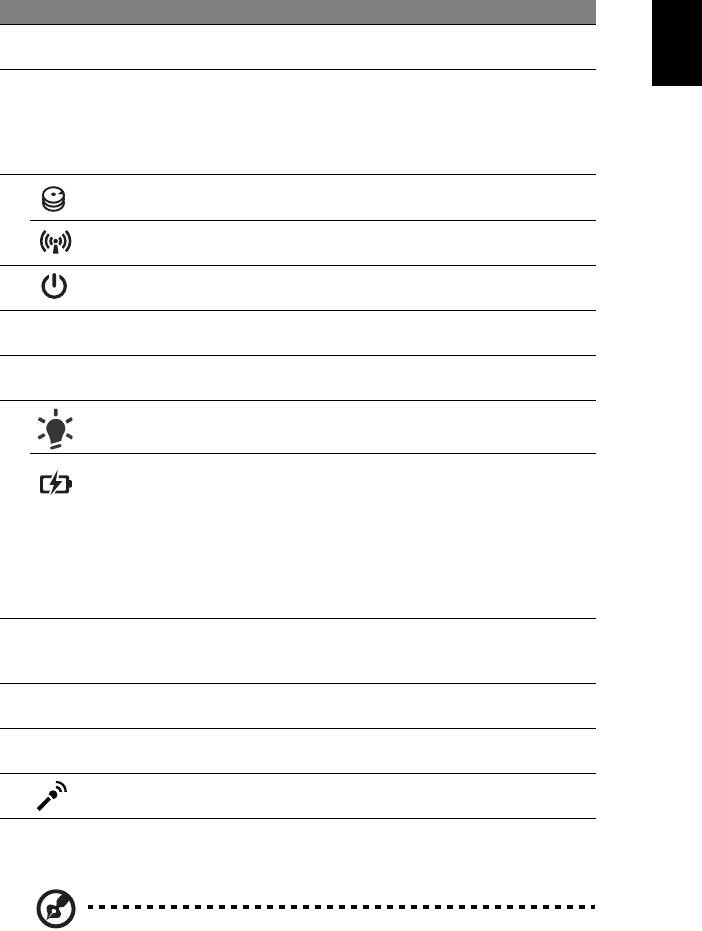
5
Ελληνικά
η
# Εικονίδιο Στοιχείο Περιγραφή
1 Κάµερα διαδικτύου
Κάµερα διαδικτύου για επικοινωνία βίντεο
Acer Crystal Eye
(ορισµένα µοντέλα µόνο).
2 Οθόνη απεικόνισης Αποκαλούµενη επίσης Οθόνη Υγρών
Κρυστάλλων (Liquid-Crystal Display; LCD),
απεικονίζει την έξοδο του υπολογιστή
(Η σύνθεση ενδέχεται να ποικίλλει ανάλογα µε
το µοντέλο).
3 Ενδεικτική λυχνία
∆ηλώνει πότε είναι ενεργοποιηµένη η µονάδα
HDD
του σκληρού δίσκου.
Ενδεικτική
λυχνία
Υποδεικνύει την κατάσταση της συσκευής
επικοινωνίας
ασύρµατης σύνδεσης του υπολογιστή.
4 Κουµπί
Ενεργοποιεί και απενεργοποιεί τον
τροφοδοσίας
υπολογιστή.
5 Πληκτρολόγιο Χρησιµοποιείται για την καταχώρηση
δεδοµένων στον υπολογιστή.
6 Ταµπλέτα αφής Συσκευή κατάδειξης ευαίσθητη στην αφή που
λειτουργεί ως ποντίκι υπολογιστή.
7 Ενδείκτης
∆ηλώνει την κατάσταση τροφοδοσίας του
1
τροφοδοσίας
υπολογιστή.
Ενδείκτης
∆ηλώνει την κατάσταση της µπαταρίας του
1
µπαταρίας
υπολογιστή.
1. Φόρτιση: Η ενδεικτική λυχνία κατά τη
φόρτιση της µπαταρίας µετατρέπεται σε
πορτοκαλί.
2. Πλήρως φορτισµένη: Η ενδεικτική λυχνία
µετατρέπεται σε µπλε όταν βρίσκεται σε
λειτουργία εναλλασσόµενου ρεύµατος (AC).
8 Κουµπιά κλικ
Το κουµπιά, αριστερό και
δεξιό, λειτουργούν
(αριστερό και δεξιό)
σαν τα κουµπιά, αριστερό και δεξιό, του
ποντικιού.
9 Στήριγµα παλάµης Άνετος χώρος στήριξης των χεριών κατά τη
χρήση του υπολογιστή.
10 Ηχεία Τα ηχεία αριστερά και δεξιά παρέχουν
στερεοφωνικό ήχο.
11 Μικρόφωνο Εσωτερικό µικρόφωνο για στερεοφωνικές
εγγραφές.
1. Οι ενδεικτικές λυχνίες της πρόσοψης είναι ορατές ακόµη και όταν το καπάκι του
υπολογιστή είναι τελείως κλειστό.
Σηµείωση: Η ακριβής σύνθεση του PC εξαρτάται από το µοντέλο που
αγοράσατε.
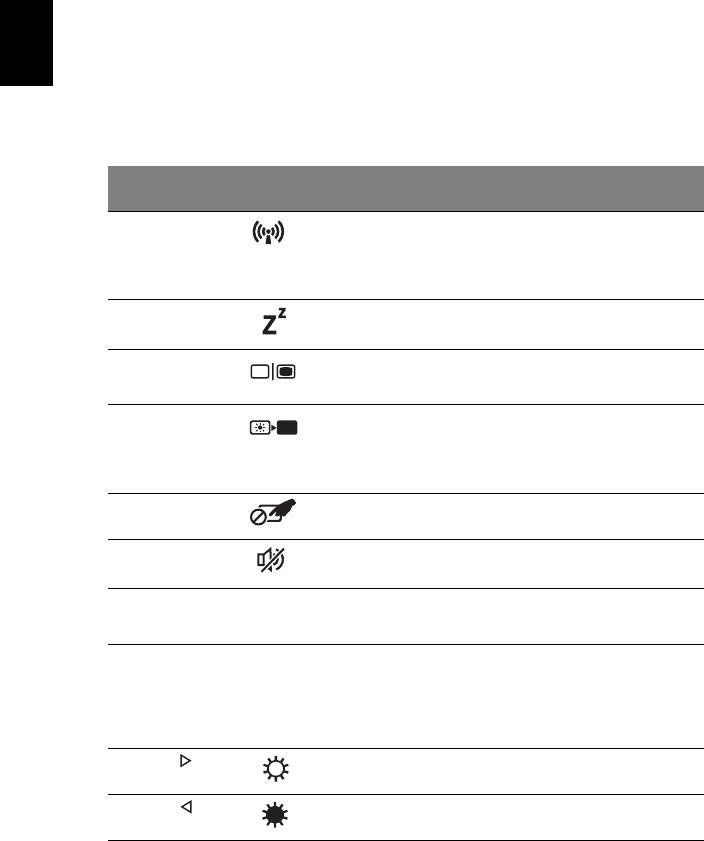
6
Ελληνικά
η
Πλήκτρα συντόµευσης
Ο υπολογιστής χρησιµοποιεί πλήκτρα συντόµευσης ή συνδυασµούς πλήκτρων για
πρόσβαση στα περισσότερα από τα στοιχεία ελέγχου του υπολογιστή όπως η
φωτεινότητα οθόνης και η ένταση ήχου.
Για να ενεργοποιήσετε τα πλήκτρα συντόµευσης, πιέστε παρατεταµένα το πλήκτρο
<Fn> πριν πιέσετε το άλλο πλήκτρο του συνδυασµού πλήκτρων
συντόµευσης.
Πλήκτρο
Εικονίδιο Λειτουργία Περιγραφή
συντόµευσης
<Fn> + <F3> Πλήκτρο
Ενεργοποιεί/απενεργοποιεί τις
συσκευές επικοινωνίας του
επικοινωνίας
υπολογιστή. (Οι συσκευές
επικοινωνίας ενδέχεται να διαφέρουν
ανάλογα µε τη σύνθεση.)
<Fn> + <F4> Αναµονή
Θέτει τον υπολογιστή σε λειτουργία
αναµονής.
<Fn> + <F5> Εναλλαγή οθόνης
Μεταγωγή της εξόδου οθόνης µεταξύ
οθόνης απεικόνισης, εξωτερικού
µόνιτορ (εάν υπάρχει) ή και των δύο.
<Fn> + <F6> Οθόνη
Απενεργοποιεί τον οπίσθιο φωτισµό
της οθόνης απεικόνισης για
απενεργοποιηµένη
εξοικονόµηση ενέργειας.
Πιέστε οποιοδήποτε πλήκτρο για
επιστροφή.
<Fn> + <F7> Εναλλαγή
Ενεργοποιεί και απενεργοποιεί την
εσωτερική επιφάνεια αφής.
επιφάνειας αφής
<Fn> + <F8> Εναλλαγή ηχείων
Ενεργοποιεί και απενεργοποιεί
τα ηχεία.
<Fn> + <F11>
NumLk
Αριθµητικό
Ενεργοποιεί ή απενεργοποιεί το
ενσωµατωµένο αριθµητικό
πληκτρολόγιο
πληκτρολόγιο.
<Fn> + <F12>
Scr Lk
Scroll Lock
Όταν είναι ενεργοποιηµένο το
Scroll Lock, η οθόνη µετακινείται µια
γραµµή πάνω ή κάτω όταν πατάτε τα
πλήκτρα µε τα βελάκια πάνω ή κάτω
αντίστοιχα. Το Scroll Lock δε
λειτουργεί µε µερικές εφαρµογές.
<Fn> + < >
Αύξηση
Αυξάνει τη φωτεινότητα της οθόνης.
φωτεινότητας
<Fn> + < >
Μείωση
Μειώνει τη φωτεινότητα της οθόνης.
φωτεινότητας




